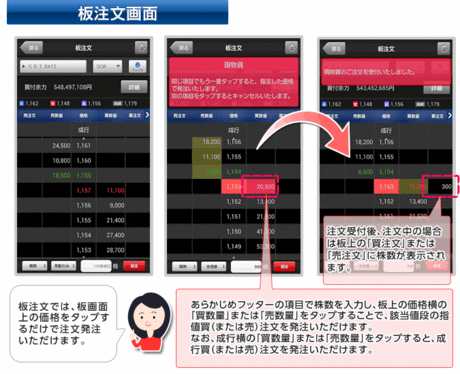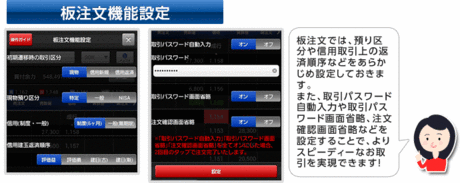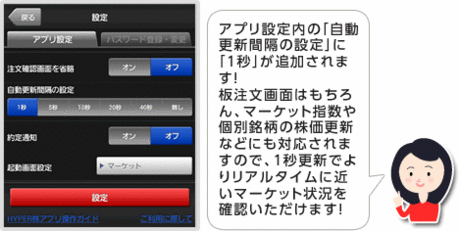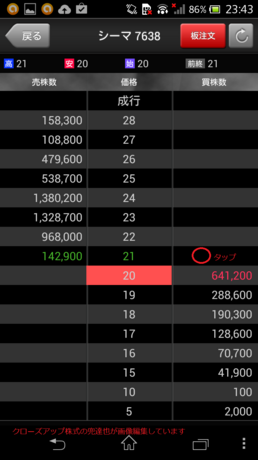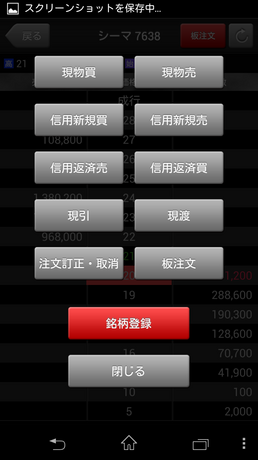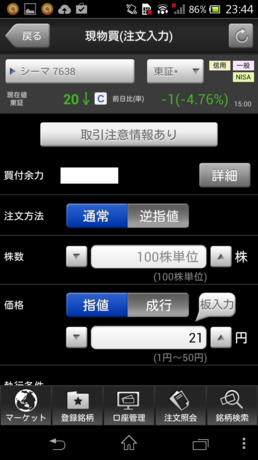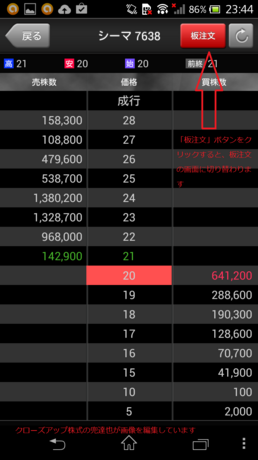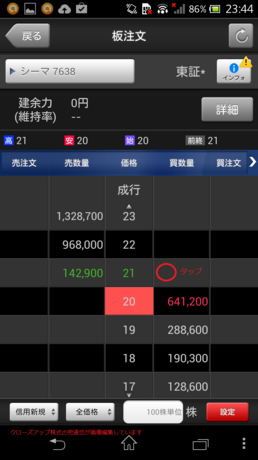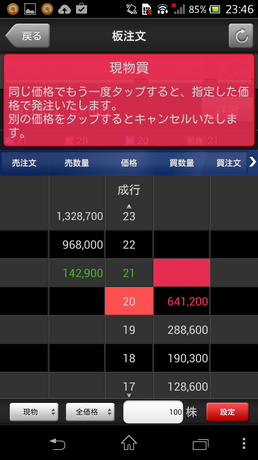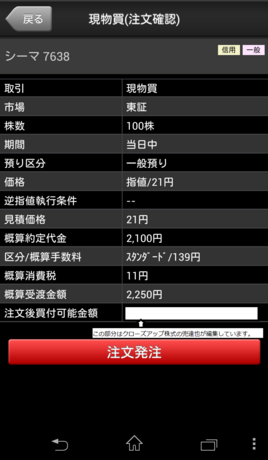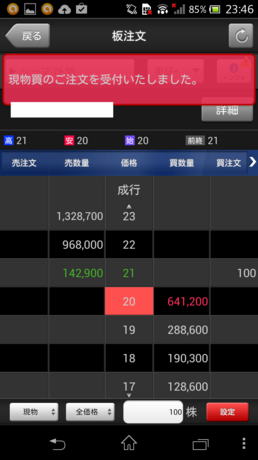SBI証券にはHYPER 株アプリというスマートフォン向けの株取引アプリがあります。「HYPER 株アプリ」にはAndroidスマートフォン用とiPhone用があり、両方とも利用料は無料となっています。
この「HYPER 株アプリ」のAndroid版が、2014年5月23日にバージョンアップしました。また、iPhone版は2014年5月26日にバージョンアップしました。
バージョンアップにより、気配値の板画面をタップするだけで株を注文発注できる板注文機能が搭載されました。
また、今までは株価の自動更新は最短で5秒間隔でしたが、5月23日※から最短1秒間隔での自動更新が使えるようになっています。(※iPhone版は5月26日から)
以下、SBI証券のウェブサイトからの抜粋です。
HYPER 株アプリに「板注文」搭載!株価1秒更新追加で、よりリアルタイムなお取引に!
2014年5月23日(Android)および5月26日(iPhone)に、HYPER株アプリをバージョンアップ! 今回は、注文発注機能として「板注文」の機能が追加され、よりスピーディーなお取引が実現されます!
NISA取引を始めとした現物取引はもちろん、信用取引にも対応しております!
また、かねてよりご要望のありました株価「1秒」更新の設定も追加され、リアルタイムな相場を確認できるようになりますので、ぜひご活用ください!
「板注文」のお取引画面をご紹介!
※板注文機能設定にて「取引パスワード画面省略」や「注文確認画面省略」をオンに設定することにより、2回のタップで即ご注文を発注いただけます。
株価自動更新間隔に「1秒」が追加!
※板注文では、より実勢に近い価格でお取引いただくため、自動更新間隔の設定は1秒を推奨いたします。
~~以上、SBI証券のウェブサイトからの抜粋~~
▼従来からある板発注と、今回追加された板発注機能の違いについて
私は今回のSBI証券の発表文を読んで、「うん? HYPER株アプリのAndroid版は、2014年5月22日までのバージョン4.2でも板発注機能はあったよな」と思いました。
便宜的に、このブログでは、バージョン4.2に存在した板発注を「板発注1」。バージョン4.3に新たに追加された板発注を「板発注2」と呼ぶことにします。
「HYPER株アプリ Android版バージョン4.2」にも存在した板発注は、以下のものです。画像はクリックで拡大できます。
↓HYPER株アプリの「板発注1」
まず、板情報(気配値)の画面を開き、上の画像のように自分が注文したい価格帯の気配値をタップします。画像にはタップの例として、私が赤で「○」をつけています。
タップすると、以下の画面が表示されます。今回は画面左上の「現物買」のボタンをタップしました。
↓「現物買」のボタンをタップすると、以下の画面が表示されます。最初に、自分が注文したい価格帯の気配値をタップしたので、すでに指値で「21円」という価格が入力されています。価格がすでに入力されているので、あとは発注株数を選択したり、執行条件を選べば、株の注文ができます。
ちなみに、上記で説明した「板発注1」は5月23日にリリースされた「HYPER株アプリ Android版バージョン4.3」でも使用可能です。また、5月26日にリリースされた「HYPER株アプリiPhone版バージョン3.2.00」でも使用可能です。
さて、ここからは5月23日にリリースされた「HYPER株アプリ Android版バージョン4.3」で追加された「板発注2」について説明します。「板発注2」は「HYPER株アプリiPhone版バージョン3.2.00」でも使用可能です↓
▼HYPER株アプリの「板発注2」
↓画像はクリックで拡大可能です
↑まず、板情報(気配値)の画面を開きます。そうすると、画面右上に「板注文」という赤いボタンが表示されています。この板注文ボタンをタップします。 (この板注文ボタンはバージョン4.2には存在しなかったものです)
板注文ボタンをタップすると、下記の画面に切り替わります。
↓この画面に切り替わったら、自分が注文したい価格帯の気配値をタップしてみましょう。以下の画像では、「21円で買いの発注」をしたいので、21円の売り気配値の右横に、タップの目印として、私が画像に赤い「○」を付けてみました。
↓自分が注文したい価格帯の気配値を一度タップすると、画面の上部に、以下の画像のような案内文が表示されます。ここでは、このまま発注していきたいので、21円の右横に表示されている赤い■の部分をもう一度タップします。 (なお、画面の下部で発注株数を設定していないと、発注はできません)
もう一度タップすると、下記の画面が表示されます。画面下部の「注文発注」ボタンをタップします。(この画面はアプリの設定で省略することも可能です)
↓「注文を受付いたしました。」という文章が表示されます。これで「板発注」の注文が通ったことになります。
以上、私が自分のAndroidのスマホを使って撮影したアプリの画像でした。なお、iPhone版のHYPER株アプリも、Android版と画面構成はほぼ一緒です。
今回搭載された「新しい板発注機能」と「最短1秒間隔での株価自動更新機能」のおかげで、SBI証券のHYPER株アプリを使った株取引は、今までより便利になりました。
▼関連記事
▼iPhone用のトレードツール
- iPhone対応の株取引用トレーディングツール 【比較表】
- iPhone対応の日経225先物取引用トレーディングアプリ 【比較表】
- SBIネオトレード証券の「livestar S iPhone版」を使った感想
- 楽天証券、「iSPEED for iPhone」をバージョンアップ、アプリ内で株式注文が可能に
- マネックス証券、iPhone向け株式取引アプリ「マネックストレーダー スマートフォン(iPhone)」をリリース
- GMOクリック証券のiClick株を使った感想
- 松井証券の「株touch (iPhone版)」の紹介
- 岡三ネットトレーダースマホのiPhone版を使った感想【レビュー、株取引アプリ】
- 岡三ネットトレーダースマホFのiPhone版を使った感想 【レビュー、先物アプリ】
- 大和証券の「株walk」のiPhone版を使った感想
▼Android用のトレードツール
- Android対応の株取引用トレーディングツール 【比較表】
- Android対応の日経225先物取引用トレーディングアプリ 【比較表】
- SBIネオトレード証券の「livestar S Android版」を使った感想
- 楽天証券のiSPEED for Androidを使ってみての感想
- マネックス証券、マネックストレーダー スマートフォン Android版をリリース
- GMOクリック証券の株roidを使った感想【レビュー】
- 松井証券の「株touch (Android版)」の紹介
- 岡三ネットトレーダースマホFのAndroid版を使った感想 【レビュー】
- 大和証券の「株walk」のAndroid版を使った感想
▼iPhoneとAndroidの両方に対応したトレードツール
- SBI証券の「HYPER 株アプリ」を使った感想
- 楽天証券の「iSPEED 先物OP」を使った感想【スマートフォン用 日経225先物取引アプリ】
- マネックス証券の「マーケットステーション スマートフォン」を使った感想 【レビュー】
- 岡三オンライン、日本株取引スマホアプリ『岡三株スマホ』提供開始
- 「kabu.com for iPhone」と「kabu.com for Android」を使った感想【レビュー】
▼iPad用のトレードツール
- iPad対応の株取引用トレーディングツール 【比較表】
- 楽天証券のiSPEED for iPadを使った感想 【レビュー】
- マネックストレーダー for iPadを使った感想 【レビュー】
- 岡三株スマホを使った感想 【レビュー】
- 「岡三ネットトレーダースマホF for iPad」を使った感想 【レビュー】